Mundarija
Canva'da sahifalaringizga raqamlarni avtomatik qo'shish uchun bosiladigan maxsus sahifa raqami vositasi mavjud bo'lmasa-da, bu vazifani bajarishning bir necha oson usullari mavjud!
Mening ismim Kerri va men yillar davomida grafik dizayn va raqamli san'at sohasida ishlayman. Men o'z ishimda (ayniqsa, professional ko'rinishdagi shablonlarni yaratishda) foydalangan asosiy platformalardan biri bu Canva. Men loyihalarni qanday yaratish bo'yicha maslahatlar, fokuslar va maslahatlar bilan bo'lishishni yaxshi ko'raman!
Ushbu postda men Canva'dagi loyihangizga bir nechta turli usullardan foydalangan holda sahifa raqamlarini qanday qo'shish mumkinligini tushuntiraman. Agar siz sahifa raqamlari koʻrsatilishidan foyda koʻradigan hujjat, taqdimot yoki shablon yaratayotgan boʻlsangiz, bu foydali boʻlishi mumkin.
Asosiy xulosalar
- “Sahifa raqami” vositasi yoʻq. loyihangiz sahifalariga raqamlarni avtomatik ravishda qoʻshing.
- Siz sahifa raqamlarini qoʻlda kiritish uchun matn maydoni parametridan yoki oldindan tayyorlangan grafik raqamlar dizaynini qidirish uchun Elementlar asboblar panelidan foydalanishingiz mumkin.
- Loyihangizda oʻlchagich vositasini yoqish orqali ishingiz simmetrik boʻlishini taʼminlang. Bu sizning qo'shilgan sahifa raqamlaringizni moslashtirishga yordam beradi.
Canva-dagi ishingizga sahifa raqamlarini qo'shishning 2 usuli
Agar shablonlar, elektron kitoblar yoki dizaynlar yaratishga qiziqsangiz sahifa raqamlarini talab qiladigan Canva'da, afsuski, bu amal uchun belgilanmagan tugma mavjud.
Biroq, qo'shishingiz mumkinraqamlarni matn maydonlariga qo‘lda kiritish yoki platformadagi Elementlar yorlig‘ida topilgan oldindan tayyorlangan raqamlar dizaynini kiritish orqali sahifalaringizga kiriting .
Shuningdek, siz ushbu raqamlarning tekislanishini chizg'ich vositasi yordamida ham sozlashingiz mumkin, men buni keyinroq ushbu postda ko'rib chiqaman.
1-usul: Matn qutilari yordamida sahifa raqamlarini qanday qo'shish mumkin
Dizayningizga sahifa raqamlarini kiritishning eng oddiy usullaridan biri bu matn qutisi funksiyasidan foydalanishdir. Loyihalaringizga matn qo'shayotganingiz kabi matn maydonchalariga kiritishingiz mumkin!
Mana, qisqacha ko'rib chiqish:
1-qadam: Yangi loyihani oching ( yoki siz ustida ishlayotgan mavjud).
2-qadam: Ekranning chap tomoniga asboblar paneliga o'ting. Matn tugmasini bosing va tanlovni bosish orqali loyihangizga qo'shmoqchi bo'lgan matn hajmi va uslubini tanlang.


3-qadam : Matn maydoniga sahifa raqamini kiriting. Siz uni katakchani bosish va kerakli joyga sudrab olib o'tishingiz mumkin.

4-qadam: Tuvalning yuqori qismida siz tugmani ko'rasiz. unda bir-biriga yopishgan ikkita kichikroq to'rtburchaklar mavjud. Bu Dublikat tugmasi . Uni bosganingizda, siz ishlayotgan sahifaning nusxasini olasiz. Bu sahifa raqamlari bir joyda boʻlishini taʼminlaydi!

5-qadam: Keyingi raqamni ikki marta takrorlangan sahifadagi matn maydoniga kiriting.matn maydoniga bosing. Loyihangizda kerakli sahifalar soniga ega bo'lguningizcha ushbu jarayonni kuzatishda davom eting! Sahifalardagi har bir raqamni o'zgartirishni unutmang!

Siz matn maydonchalaridagi raqamlarning shrifti va uslubini o'zgartirishingiz mumkin bo'lgan katakchani ajratib ko'rsatish va tuvalning yuqori qismiga o'tishingiz mumkin. hajmi, rangi va shriftini tahrirlash variantlariga qarang. Sizda matnni qalin va kursiv qilish imkoniyatlari ham mavjud.


2-usul: Elementlar yorlig'i yordamida sahifa raqamlarini qanday yaratish
Agar siz oldindan tuzilgan raqamlarni topmoqchi bo'lsangiz ular uchun biroz ko'proq grafik dizayn uslubiga ega bo'lsa, sahifa raqamlarini sozlash uchun Elementlar yorlig'i orqali qidirishingiz mumkin.
Elementlar ilovasida joylashgan grafiklardan foydalanib sahifa raqamlarini qo'shish uchun quyidagi amallarni bajaring. :
1-qadam: Ekranning chap tomonidagi Elementlar yorlig'iga o'ting. Tugmani bosing va qidiruv panelida "raqamlar" ni kiriting va qidiruvni bosing.


2-qadam: Ochilgan variantlarni aylantiring. Siz tuvalga qo'shishingiz mumkin bo'lgan turli xil raqamlarni ko'rasiz. (Unga toj biriktirilgan har qanday elementni faqat sotib olish yoki Premium hisob orqali olish mumkinligini unutmang.)

3-qadam: O'zingiz xohlagan raqamni bosing. loyihangizga kiritish uchun. Ushbu elementni tuvalga torting va sahifa raqamlarini kerakli joyga qo'ying. Siz o'lchamini o'zgartirishingiz mumkinustiga bosish va burchaklarni sudrab borish orqali raqam elementini tanlang.

Element galereyasidagi raqamlar uchun ba'zi tanlovlar keng diapazonga ega emasligini ta'kidlash muhimdir. Siz tanlagan uslub sizning sahifalaringiz uchun kerakli raqamga mos kelishini tekshiring!
4-qadam: Loyihangizning takrorlangan sahifalarida kerak bo'lganda takrorlang.
Raqamlaringizni tekislash uchun oʻlchagich funksiyasidan qanday foydalanish kerak
Sahifa raqamlari loyihangizning har bir sahifasida tekislangan va simmetrik boʻlishiga ishonch hosil qilish uchun oʻlchagichlarni faollashtirish foydali boʻlishi mumkin. Kanvada.
Siz ushbu xususiyatni yoqishingiz va o'chirishingiz va har bir o'lchagichning joylashishini (gorizontal va vertikal) sozlashingiz mumkin, shunda tekislash loyihaning barcha sahifalarida o'rnatiladi.
1-qadam: Canva platformasining yuqori qismida Fayl tugmasini toping va ochiladigan menyuni ochish uchun ustiga bosing.
2-qadam: Chizgichlar va yoʻriqnomalarni koʻrsatish opsiyasini tanlang va tuvalning tepasida va yonida ikkita oʻlchagich paydo boʻladi.
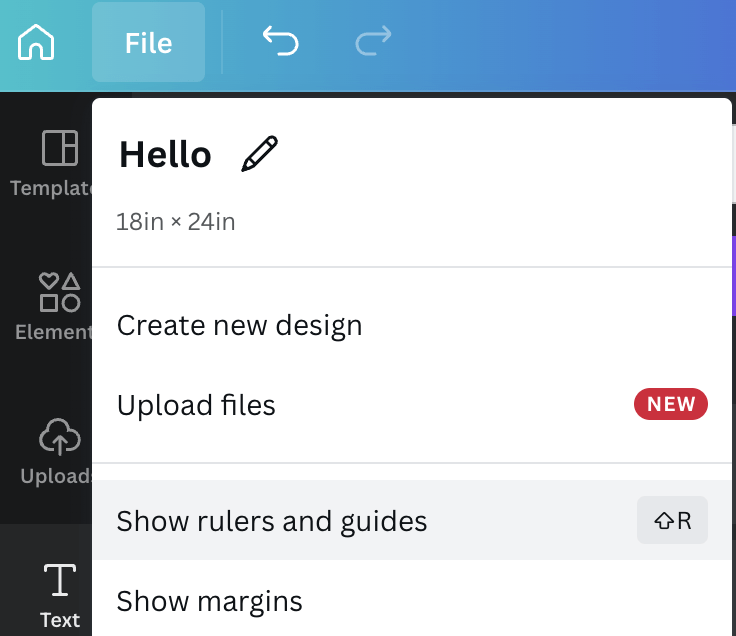
3-qadam: Gorizontal va vertikal oʻlchagichlardan birini (yoki ikkalasini) loyihangizning sahifa raqamlari koʻrsatiladigan qismiga tortib, tekislashni oʻrnatishingiz mumkin. Bu sizning sahifa raqamlaringiz bir qatorda bo'lishini ta'minlaydi!

Agar siz loyihangizning yon tomonlaridagi oʻlchagichlarni yashirishni istasangiz, Fayl menyusiga qayting va Oʻlchagich va qoʻllanmalarni koʻrsatish tugmasini bosing. . Bu qiladihukmdorlar yo'qoladi.
Yakuniy fikrlar
Loyihalarni loyihalash va tashkil qilishda tuvalingizga sahifa raqamlarini qo'shish juda yaxshi imkoniyatdir! Jurnallar yoki sotiladigan kitoblar yaratish uchun Canva dan foydalanmoqchi bo'lganlar uchun bu professional teginish imkonini beradi!
Canva'dagi loyihaga sahifa raqamlarini qo'shish haqida fikr-mulohazalaringiz bormi? O'z fikr va mulohazalaringizni quyidagi izohlar bo'limida baham ko'ring!

